自動解約処理とは、本来コールセンターによって人間が行っていた①~⑤の作業を、
人間に代わりロボット(RPA)が自動で行うこと処理の事を指しています。
①お客様からの解約申請の電話
(自動音声でお客様が行いたい内容をSMSで送信)
↓
②ショートメールでLINEで受け取れる解約申請書を送信
↓
③LINEにて解約申請の受付
(LINEにて解約自動受付)
↓
③お客様が解約できる状況なのかをカート側で状況確認
↓
④解約できる状態の場合、カート側の定期停止
(ステータス変更、一言メモ追記など)
↓
⑤お客様への解約完了通知
(LINEにて自動でお知らせします。)
までをすべて自動で行う機能です。
▼図解
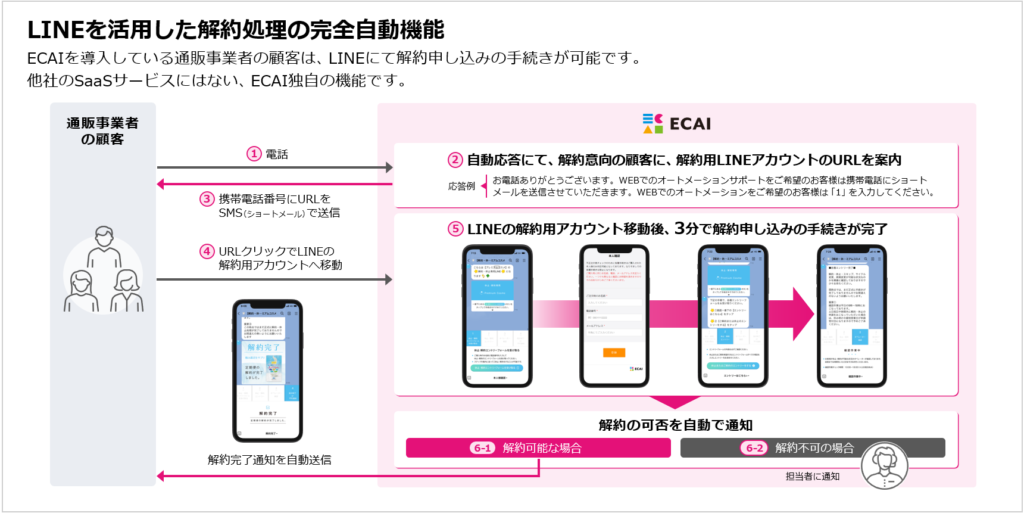
※各お客様毎に、管理画面で解約条件をセットできます。
(次回お届けの7日前までに解約申請、発送中ではない)など
※解約条件セットにて解約不可と出たエラー判定のみ、人間が手動対応になります。
※対応カート:ecforce、リピスト(プレックス)、サブスクストア、たまごカート、楽楽リピート
RPAがエラーになるとエラー詳細が表示されます。
エラー詳細を確認し、手動処理をしてください。
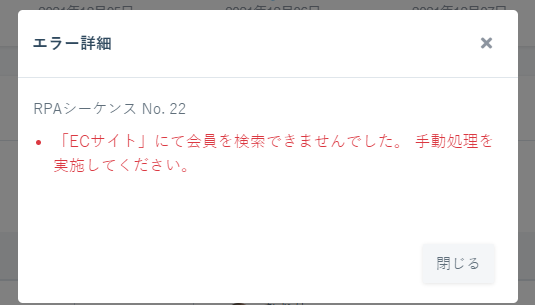
それぞれのエラー詳細が起きるケースは下記になります。
※赤字の()内がエラーが発生する対象の処理になります
①「ECサイト」にて定期継続中の対象会員が見つかりませんでした。 手動処理を実施してください。(解約・休止・スキップ・ワンタップアップセル・ワンタップクロスセル)
⇒検索条件設定で設定している「氏名」や「電話番号」や「メールアドレス」で検索結果が出ずエラーとなった場合
⇒既に定期ステータスが「停止」「キャンセル」になっており検索結果が出ずエラーとなった場合(RPAでは有効データのみ検索します)
詳細はこちら
②配達情報が正確に確認できませんでした。 手動処理を実施してください。(解約・休止・スキップ・ワンタップアップセル)
⇒RPA設定判定基準設定で「配送先サイトのお届け済判定」を設定しており、かつカート検索した際に最新受注に配送番号が入っておらずエラーとなった場合
⇒RPA設定判定基準設定で「配送先サイトのお届け済判定」を設定しており、かつカート検索した際に最新受注に配送番号が入っているが、配送先サイトの配送状況が「配達完了」以外の場合
➂「日数判定」の解約条件を満たしていません。 手動処理を実施してください。(解約)
⇒基本条件で「〇日以前」「〇日以降」を設定しており、その条件を満たしておらずエラーとなった場合。
⇒基本条件で「〇日以前」「〇日以降」を設定しており、その条件の日付が取得出来ずエラーとなった場合。
④何らかの影響で処理ができません。一件のみ場合は通信障害です。(解約・休止・スキップ・ワンタップアップセル・ワンタップクロスセル)
⇒ネットワーク切断など、エラー要因が特定できなかった場合。
⑤「ECサイト」へのアクセスが行えませんでした。手動処理を実施してください。(解約・休止・スキップ・ワンタップアップセル・ワンタップクロスセル)
⇒対象ECサイトへアクセスできない場合
⑥「配送先」のサイトへアクセスが行えませんでした。手動処理を実施してください。(解約・休止・スキップ・ワンタップアップセル)
⇒RPA設定判定基準設定で「配送先サイトのお届け済判定」を設定しており、かつ配送先サイトにアクセスできない場合。
⑦「ECサイト」のログインに失敗致しました。手動処理を実施してください。(解約・休止・スキップ・ワンタップアップセル・ワンタップクロスセル)
⇒ECサイトのログインに失敗した場合(ログインID、ログインパスワードなどが違う)
⑧「ECサイト」のBASIC認証に失敗しました。\n手動処理を実施してください。(解約・休止・スキップ・ワンタップアップセル・ワンタップクロスセル)
⇒ECサイトのBASIC認証に失敗した場合(BASIC認証ID、BASIC認証パスワードなどが違う)
⑨「ECサイト」の画面に変更があり、情報が取得できませんでした。手動処理を実施してください。(解約・休止・スキップ・ワンタップアップセル・ワンタップクロスセル)
⇒ECサイトの更新があり画面要素が取得できない場合。(ECサイト側の画面表示が変更されいる)
⇒ECサイトの画面表示が遅く画面要素が取得できない場合。(ECサイト側の処理のみ行えていない)
※タグのみ付与されていることもあるため、ECサイト側にて必要処理を行う必要がございます
⑩商品名が検索できませんでした。手動処理を実施してください。(解約・休止・スキップ・ワンタップアップセル)
⇒ECカートにてRPA解約条件設定に設定されている商品が見つからない場合。
⑪伝票番号が確認できませんでした。手動処理を実施してください。
⇒RPA設定判定基準設定で「配送先サイトのお届け済判定」を設定しており、かつECサイト側の伝票番号が取得できなかった場合。(解約・休止・スキップ・ワンタップアップセル)
⑫定期マスタが2件以上あるお客様になります。手動処理にて対応をお願いします。(解約・休止・スキップ・ワンタップアップセル)
⇒ECサイトにて顧客検索した際に継続中の定期が2件以上ある場合。
※定期マスタが2件以上あっても、すでにキャンセルされていて、継続中の定期が1件しかない場合は自動で処理されます。
⑬「備考読み込み」の解約条件を満たしていません。手動処理を実施してください。(解約)
⇒RPA設定判定基準設定で「備考読み込み判定」を設定しており、かつECサイトに対象の文言が記載されていない場合。
⇒RPA設定判定基準設定で「備考読み込み判定」を設定しており、かつその条件の文言が取得出来ずエラーとなった場合。
⑭「EC対応状況」の解約条件を満たしていません。手動処理を実施してください。(解約)
⇒RPA設定判定基準設定で「対応状況判定」を設定しており、かつECサイトにて対象の対応状況が登録されていない場合。
※ecforce,リピスト・プレックスは対応状況。サブスクストアは注文状況、たまごカートは注文ステータスに該当
⑮「年齢判定」の解約条件を満たしていません。\n手動処理を実施してください。(解約)
⇒RPA設定判定基準設定で「年齢判定」を設定しており、かつECサイトで取得した年齢が合致しなかった場合。
⑯「回数判定」の解約条件を満たしていません。\n手動処理を実施してください。(解約)
⇒RPA設定判定基準設定で、「〇回目以前」「〇回目以降」を設定しており、かつECサイト上の定期継続回数が合致しなかった場合。
⇒RPA設定判定基準設定で、「〇回目以前」「〇回目以降」を設定しており、かつその条件の回数が取得出来ずエラーとなった場合。
⑰カート側への「書き込み」に失敗致しました。手動処理を実施してください。※カート側のステータス変更処理のみ完了してます。(解約)
⇒解約申請フォームにRPA設定を追加しており、かつフォーム連携書き込み処理が出来なかった場合。
⑱受注情報に2件以上商品があるお客様になります。手動処理にて対応をお願いします。(解約・休止・スキップ・ワンタップアップセル)
⇒受注情報に複数商品が登録されている場合。
⑲「備考読み込み」のアップセル条件を満たしていませんでした。手動処理を実施してください。(ワンタップアップセル)
⇒RPAアップセル不可条件にて備考読み込み判定の設定をしており、かつECサイト側に対象文言が記述されていない場合。
⇒RPAアップセル不可条件にて備考読み込み判定の設定をしており、かつその条件の文言が取得出来ずエラーとなった場合。
⑳「EC対応状況」のアップセル条件を満たしていませんでした。手動処理を実施してください。(ワンタップアップセル)
⇒RPAアップセル不可条件にて対応状況判定の設定をしており、かつECサイト側に対象の対応状況が登録されていない場合。
⇒RPAアップセル不可条件にて対応状況判定の設定をしており、かつその条件の対応状況が取得出来ずエラーとなった場合。
※現状、ecforceしか対応していない
㉑「EC決済状況」のアップセル条件を満たしていませんでした。手動処理を実施してください。(ワンタップアップセル)
⇒RPAアップセル不可条件にて決済状況判定の設定をしており、かつECサイト側に対象の決済状況が登録されていない場合。
⇒RPAアップセル不可条件にて決済状況判定の設定をしており、かつその条件の決済状況が取得出来ずエラーとなった場合。
※現状、ecforceしか対応していない
㉒「年齢判定」のアップセル条件を満たしていませんでした。手動処理を実施してください。(ワンタップアップセル)
⇒RPAアップセル不可条件にて年齢判定の設定をしており、かつECサイトで取得した年齢が合致しなかった場合。
⇒RPAアップセル不可条件にて年齢判定の設定をしており、かつその条件の年齢が取得出来ずエラーとなった場合。
㉓「回数判定」のアップセル条件を満たしていませんでした。手動処理を実施してください。(ワンタップアップセル)
⇒RPAアップセル不可条件にて「〇回目以前」「〇回目以降」を設定しており、かつECサイト上の定期継続回数が合致しなかった場合。
⇒RPAアップセル不可条件にて「〇回目以前」「〇回目以降」を設定しており、その条件の回数が取得出来ずエラーとなった場合。
㉔「日数判定」のアップセル条件を満たしていませんでした。手動処理を実施してください。(ワンタップアップセル)
⇒RPAアップセル不可条件「〇日以前」「〇日以降」を設定しており、その条件を満たしておらずエラーとなった場合。
⇒RPAアップセル不可条件「〇日以前」「〇日以降」を設定しており、その条件の日付が取得出来ずエラーとなった場合。
㉕カートを見に行き、カート側のステータス変更を処理しましたが、タグ付与ができません。(解約)
⇒解約後の処理にてECAI側のネットワーク接続不良により「解約完了時のタグ追加」「解約完了時のタグ解除」が出来なかった場合。
㉖カート側のアップセル処理後の定期受注情報変更に失敗致しました。手動処理を実施してください。(ワンタップアップセル)
⇒アップセル後の処理にて定期受注情報変更に設定しており、かつECサイト側の定期受注情報を変更できなかった場合。
㉖カート側のアップセル処理後の受注作成に失敗致しました。手動処理を実施してください。(ワンタップアップセル)
⇒アップセル後の処理にて受注作成に設定しており、かつECサイト側の受注作成を作成できなかった場合。
㉗カート側のアップセル処理後のメール送信に失敗致しました。手動処理を実施してください。(ワンタップアップセル)
⇒アップセル後の処理にてメール送信に設定しており、かつECサイト側のメール送信を作成できなかった場合。
⇒アップセル後の処理にてメール送信に設定しており、かつECサイト側にメール送信設定に登録されているメールテンプレートがない場合。
㉘カート側のアップセル処理後の「メモ書き込み」に失敗致しました。手動処理を実施してください。(ワンタップアップセル)
⇒アップセル後の処理にてカート書き込み書き込み設定しており、かつECサイト側に書き込みできなかった場合。
㉙カート側の解約処理は完了しましたが、カート側の子受注キャンセルに失敗致しました。手動処理を実施してください。※カート側のステータス変更処理のみ完了しております。(解約)
⇒RPA解約条件設定にて「最新受注をキャンセルする」設定にしており、かつ定期停止後の子受注のキャンセルできなかった場合。
⇒RPA解約条件設定にて「最新受注をキャンセルする」設定にしており、かつECサイト側(サブスクストア)の注文状況が「出荷待ち」の以外の場合。
※サブスクストアのみ対応
㉚カートを見に行きましたが、条件ごとのカート側の「メモの書き込み」ができません。(解約)
⇒解約可能・不可条件の「カート書き込み設定」を設定しており、かつECサイト側に書き込めなかった場合。
㉛「EC決済状況」の解約条件を満たしていませんでした。手動処理を実施してください。(解約)
⇒RPA設定判定基準設定「決済状況」(ecforceのみ)を設定しており、かつECサイト側に対象の決済状況が登録されていない場合。
⇒RPA設定判定基準設定「決済状況」(ecforceのみ)を設定しており、かつその条件の決済状況が取得出来ずエラーとなった場合。
㉜申請データに商品コードが存在しない為、商品照合できません。RPA設定に「フォームで選択した商品を照合する」にチェックがついているがLIFFから商品コードが送信されていないことが起因なので、LIFFの見直しが必要です。(解約)
⇒解約条件に「フォームで選択した商品を照合する」にチェックがついているが、解約申請フォームに商品コードが登録されていない場合(記載されていない)
㉝商品照合検索をした結果、対象商品が存在しません。RPA設定に「フォームで選択した商品を照合する」にチェックがついているかつ、LIFFから送信されてきた商品コードで検索したが検索結果がありません。(解約)
⇒解約条件に「フォームで選択した商品を照合する」にチェックがついているが、解約申請フォームの商品コードがカート側に登録されていない場合
㉞「ECサイト」の画面に変更がある又は、画面読み込みまでに時間がかかり情報が取得できませんでした。(解約・休止・スキップ・ワンタップアップセル・ワンタップクロスセル)
手動処理を実施してください。
⇒カート側で一時的に発生している速度低下が原因となります。連続でこのエラー詳細が発生する場合は「デザイン仕様変更」「システムエラー」「サーバーまたは通信エラー」が原因となります(連続というのは立て続けに発生しRPA処理がされずに全て㊳のエラーとなるということです)
㉟クロスセルする商品が存在しません。カート側の設定をご確認ください。(ワンタップクロスセル)
㊱カート側のアップセル変更処理は完了しましたが、ECAI側のタグ付与ができません。(ワンタップアップセル)
㊲カート側のクロスセル処理は完了したのですが、ECAI側にて対象のお客様に指定のタグ付与ができませんでした。お客様の状況を確認し手動にてタグ付与をお願いします。(ワンタップクロスセル)
㊳配達情報が失効している、または「お届け先にお届け済み」のステータスが存在しません。
⇒RPA設定判定基準設定で「配送先サイトのお届け済判定」を設定しておりかつ、配送サイトの配達情報が失効しているまたは「お届け先にお届け済み」のステータスが取得できなかった場合
㊴商品マスタに合致する商品名がありません。(RPA基本設定 -> 商品マスタで確認できます)
⇒ECサイト側で取得した商品のRPA条件が存在しない場合。
▼課金(50円+税)が発生しないパターン
※下記以外の解約不可(エラー)については1件につきRPA処理費用50円+税が発生します。
・RPA設定に設定されているタグ設定・1:1メッセージ配信に失敗した場合(ecforce側の処理が重く必要情報を取得できなかった場合) ・「ECサイト」の画面に変更がある又は、画面読み込みまでに時間がかかった場合(ecforce側の画面アップデートにより、停止ボタンや情報取得の表示配置が変更された場合) ・RPA設定に設定されているID・PASSでログインできない(ecforceのログインID・PASSを変更されログインできない場合)RPA(自動解約処理)件数の確認方法
▼確認手順
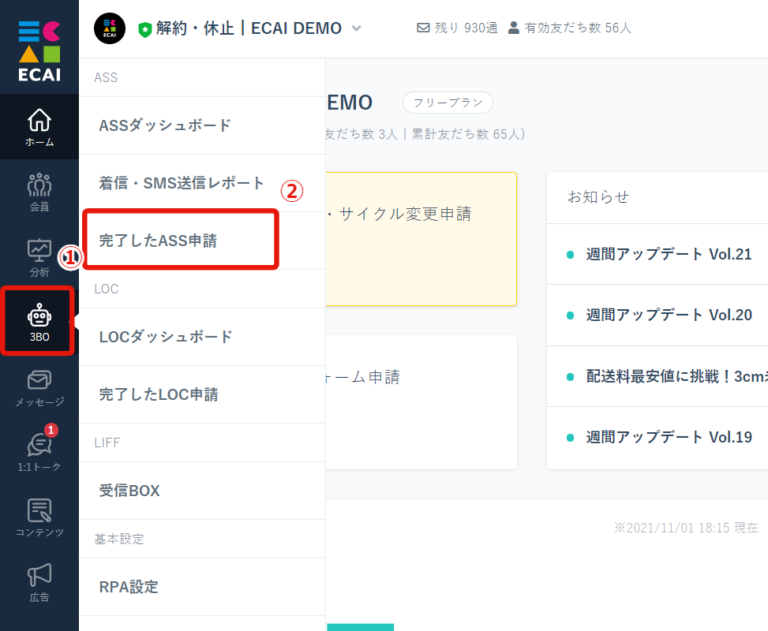
↓
②完了したASS申請
↓
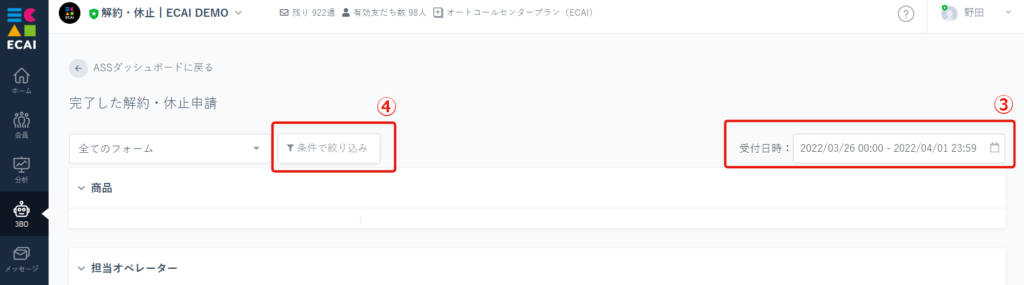
┗ここはあくまで受付日時となりますため確認したい期間よりも前から期間選択してください。
例)3/1~3/31の完了件数を調べたい際は、2/1~3/31までとする
↓
④条件で絞り込み
↓
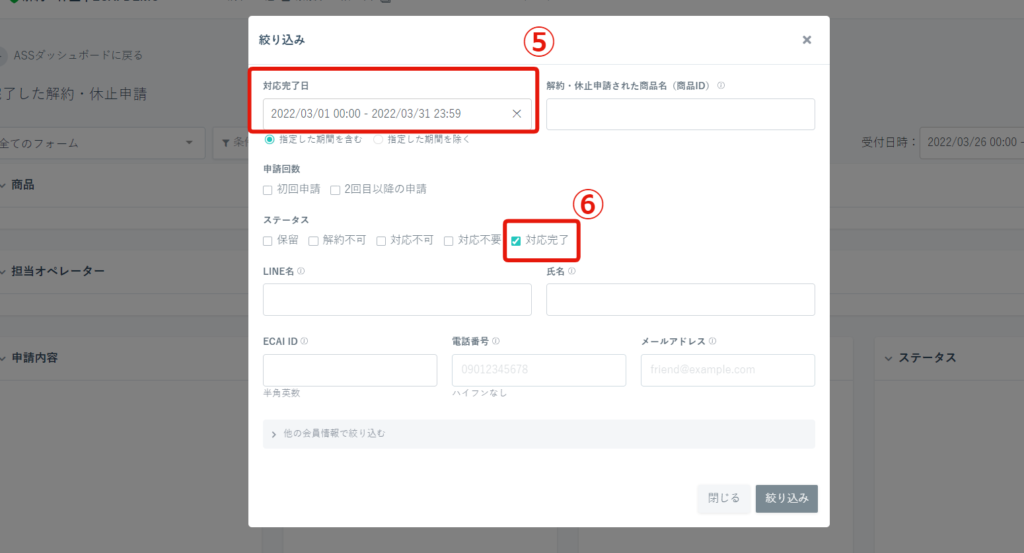
┗ここは対応完了日なので確認したい期間を選択する
↓
⑥対応完了にチェックし絞り込み
↓
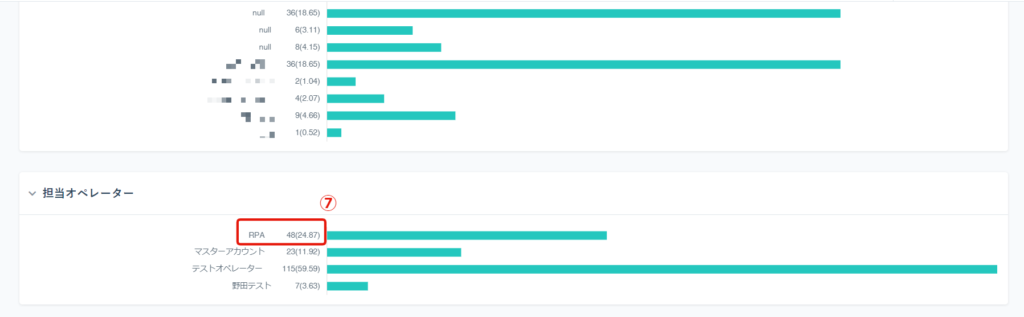
RPA(自動解約処理)の利用料は、完了したRPA1件につき@50円(税別)となります。
「MAX50000プラン」がございますため、1,000処理を超えたらそれ以上の請求は無い定額プランになります!
RPA(自動解約処理)の利用料は毎月第2営業日までに、ECAIに登録いただいているクレジットカードから決済となります。
⇒MAX50000プランについてはこちら
■仕様
配送業者サイトでお届け済みである事を確認し、お届け済みで無い場合は「解約不可」となる。
配送業者サイトで判定している文字列は以下の通りとなります。
・日本郵便
「お届け先にお届け済み」が存在すること
・ヤマト運輸
「配達完了」が存在すること
・佐川急便
「配達完了」が存在すること
新商品が追加された・RPA設定し忘れたなどRPA設定を追加する際に、既存のRPA設定をコピーすることで効率良く設定ができます!
▼手順
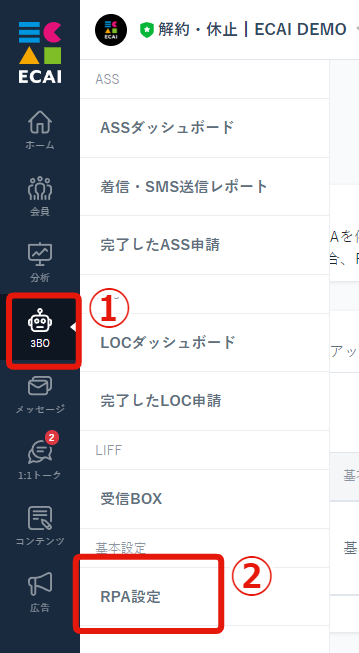
↓
②RPA設定
↓
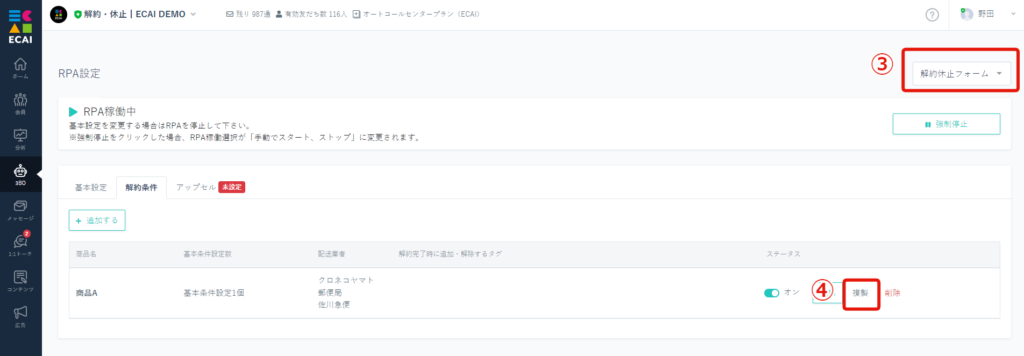
※RPA設定はフォーム毎に設定する必要があります
↓
④複製したいRPA設定の「複製」をクリック
※同じ条件の商品を複製すると効率良く追加設定できます
※複製をクリックすることで、商品名・商品コード以外の設定内容を引き継げます
↓
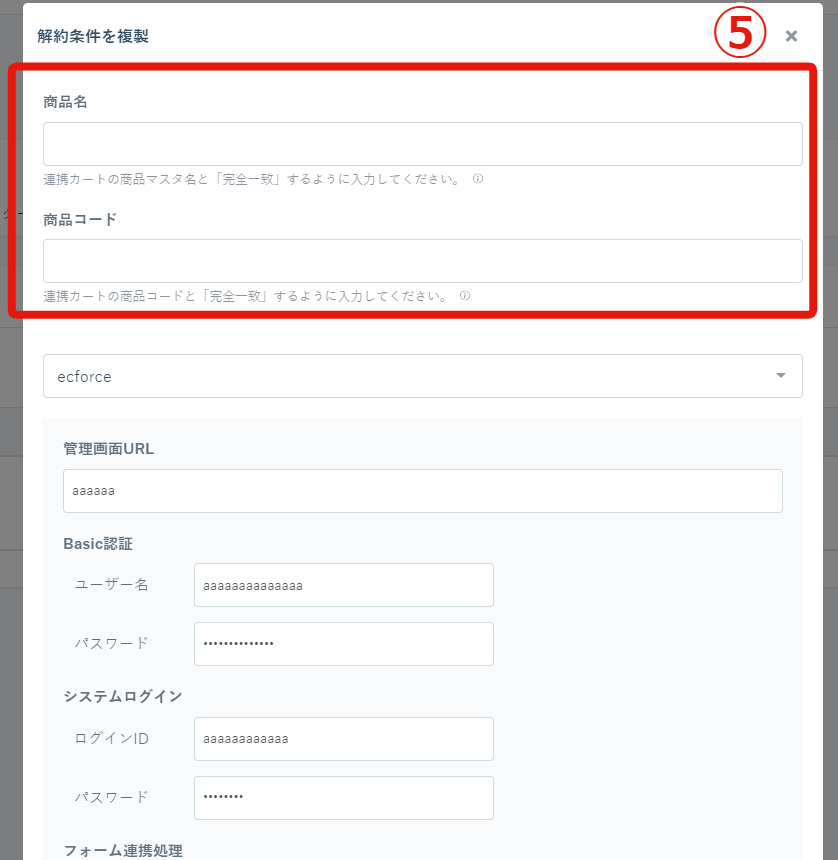
↓
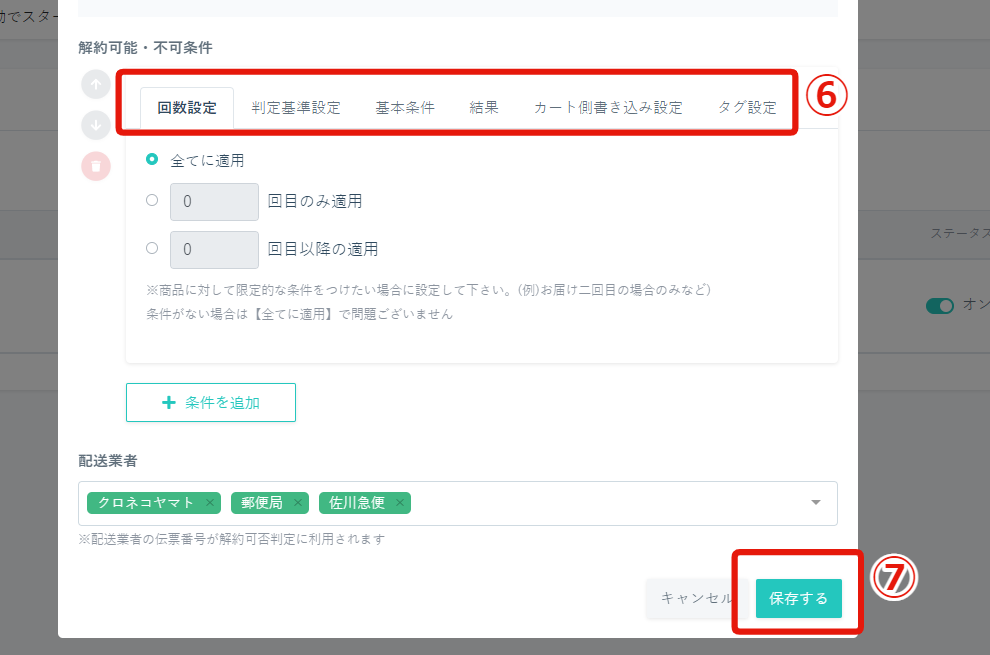
※商品別にタグを分けている際はタグ変更が必要です。「タグ設定」にて指定のタグを設置ください
※条件が同じ場合は変更不要
↓
⑦保存する
▼補足
RPAを設定したら、追加した商品名・商品コードで自動処理ができるのか、希望のタグが付与されるかなど動作確認をしてください。
—テスト方法—
【1】「⑤」の商品のテスト定期注文を入れる。
↓
【2】「➂」で指定したフォームから解約申請を入れる。
※【1】のテスト注文と、申請するECAIユーザーの氏名・電話番号・メールアドレスを一致させる必要があります
↓
【3】RPAエラーにならずに、カート側の解約処理やECAI側のタグ付与ができているか確認
①3BO
↓
②完了したASS申請

↓
➂RPA課金件数をダウンロード
↓
④絞り込み期間を選択
↓
⑤ダウンロードする
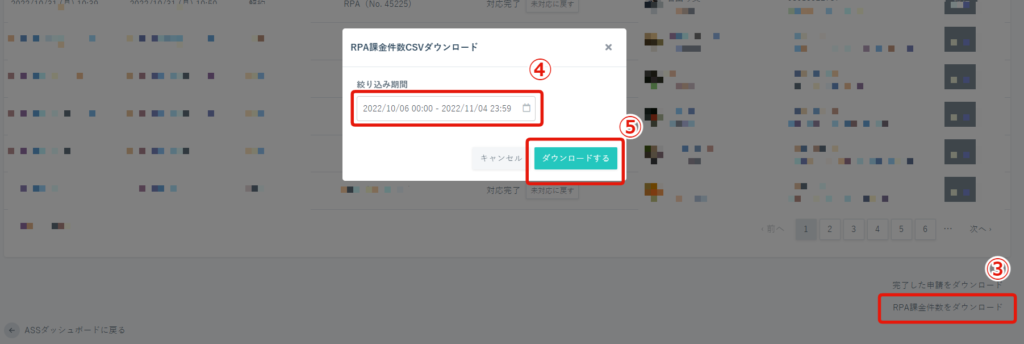
↓
⑥アカウント名の場所をクリック
↓
⑦ジョブリスト
↓
⑧CSVをダウンロード
※CSVファイルを開く際のパスワードはECAIログインパスワードと同じ
CSV内の件数が期間内のRPA自動処理件数となります。
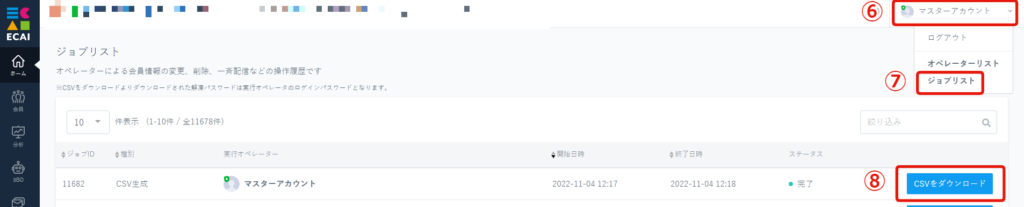
▼補足
・⑧の件数から、RPA(自動解約処理)件数を引いた件数が解約不可処理件数となります。
┗RPA(自動解約処理)件数の確認方法はこちら>
RPA設定の内容で自動解約処理がされない際に下記をご確認ください。
①RPA設定内容に間違いがないか確認。
※商品名・商品コードがカートに登録されているものと同じかどうか
※解約可能・不可条件が正しい内容になっているかどうか
②定期マスタに登録されている商品が正しいものになっているか確認。
※確認カートの商品判定は、直近の注文の商品名を参照し行っております
➂直近で商品名のみの変更をカート側で行ったか確認。
※商品コードを変えずに商品名のみ変更した場合、カートによって過去受注の商品名に反映されないことがあります
※上記の場合は「旧商品名+商品コード」「新商品名+商品コード」の2パターンをRPA設定に登録する
全ての事象をチェックいただいても解決できなかった際はサポートまでご連絡くださいませ。
カート連携しなくてもRPA(自動解約処理、自動休止・スキップ処理、ワンタップアップセル処理)は使用できます。
自動処理はロボットが人間が行う作業を自動処理しているため、カート連携(API連携)とは無関係となります。
■補足
RPA使用にがロボットの設定が別途必要になりますため、ご利用する場合はECAIサポートまで「ロボット設置依頼」の旨ご連絡ください
